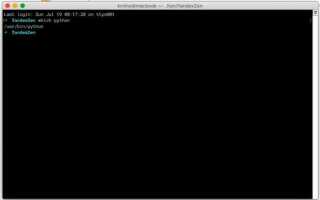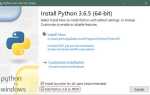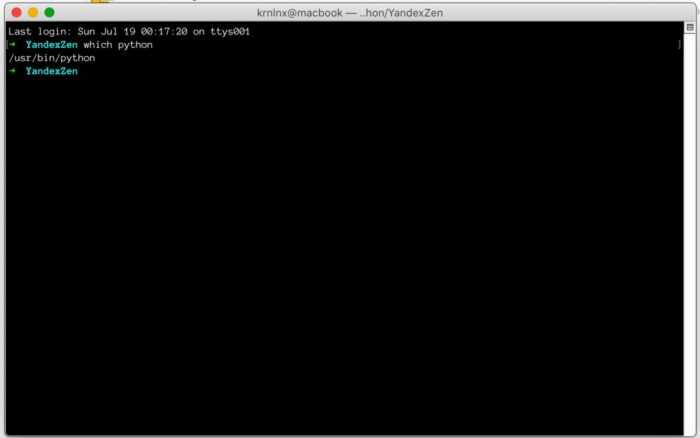
Python – это один из самых популярных языков программирования, который используется для создания веб-приложений, автоматизации процессов, анализа данных и многого другого. Перед тем как начать использовать Python, важно убедиться, что он установлен на вашем компьютере. В этой статье мы рассмотрим несколько способов, как проверить наличие Python на Windows, macOS и Linux.
Самый простой способ проверить, установлен ли Python, – это воспользоваться командной строкой. На Windows для этого откройте Командную строку или PowerShell и введите команду python --version или python3 --version. Если Python установлен, вы увидите его версию. Если нет, система сообщит, что команда не найдена.
Для пользователей macOS и Linux процесс похож. Откройте Терминал и выполните те же команды. Важно помнить, что на некоторых системах Python 3 может быть доступен только через команду python3, в отличие от Python 2, который может быть установлен по умолчанию.
Если Python не установлен, вы получите сообщение об ошибке, и вам нужно будет скачать и установить его с официального сайта. Важно, чтобы при установке вы не забыли отметить опцию добавления Python в переменную окружения, что позволит запускать его из любой директории через командную строку.
Как проверить наличие Python через командную строку (Windows)
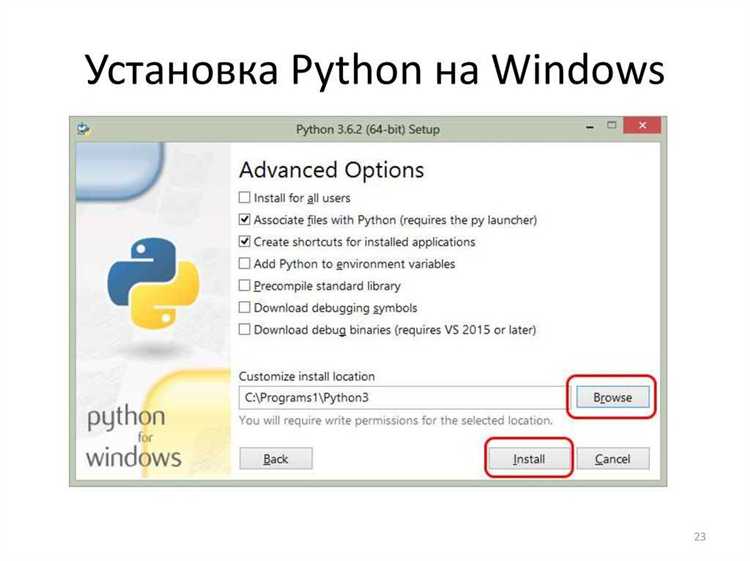
Для проверки установки Python на вашем компьютере через командную строку в Windows выполните следующие шаги:
- Откройте командную строку. Для этого нажмите клавишу Windows и введите «cmd». Нажмите Enter или выберите «Командная строка» из списка.
- В командной строке введите команду python —version и нажмите Enter.
- Если Python установлен, вы увидите версию, например, Python 3.9.1. Если команда не распознана, Python, скорее всего, не установлен.
- В случае, если команда не сработала, попробуйте команду python3 —version.
- Если ни одна из команд не вернула информацию о версии, то Python, вероятно, не установлен или его путь не добавлен в системную переменную PATH.
- Если Python установлен, но командная строка не распознает его, возможно, потребуется добавить путь к Python вручную в переменную окружения PATH.
Для этого откройте «Панель управления», перейдите в раздел «Система», затем «Дополнительные параметры системы». В появившемся окне выберите «Переменные среды» и отредактируйте системную переменную Path, добавив путь к установленному Python, например, C:\Python39\.
После внесения изменений закройте и откройте командную строку заново, чтобы проверить команду python —version.
Как узнать, установлен ли Python через терминал на macOS
Для проверки наличия Python на macOS откройте терминал. Это можно сделать через Finder или с помощью сочетания клавиш Command + Space, затем введите «Terminal» и нажмите Enter.
В терминале введите команду:
python3 --versionЕсли Python установлен, терминал отобразит версию, например:
Python 3.9.1Если версия не отображается, это означает, что Python не установлен или установлен некорректно. В таком случае, чтобы установить Python, перейдите на официальный сайт python.org и скачайте актуальную версию для macOS.
Для версий macOS, начиная с 10.15 (Catalina), Python 2.x больше не является стандартно установленным, и рекомендуется использовать Python 3. Чтобы проверить наличие Python 2, введите команду:
python --versionЕсли Python 2 установлен, вы увидите что-то вроде:
Python 2.7.16Проверка версии Python в командной строке на Linux
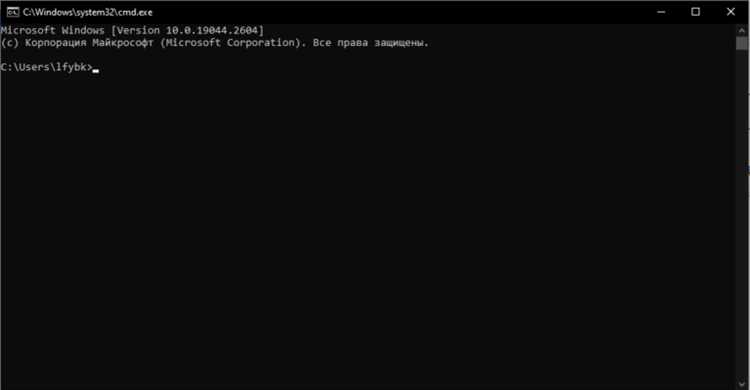
Чтобы проверить установленную версию Python в системе Linux, достаточно использовать команду в терминале. Откройте командную строку и выполните одну из следующих команд:
Для Python 3.x:
python3 --version
Для Python 2.x (если он установлен):
python --version
Результатом выполнения команды будет строка с номером версии, например:
Python 3.8.5
Если вы видите сообщение об ошибке, например «command not found», это означает, что Python не установлен или его необходимо установить.
Если вам нужно узнать полную информацию о версии, включая дополнительные детали, используйте команду:
python3 -V
Это также отобразит номер версии, но в некоторых случаях может дать более подробные сведения в зависимости от установленной версии Python.
Для проверки наличия нескольких версий Python, используйте команду:
which python3
Она покажет путь к исполнимому файлу Python 3, если он установлен. Если путь не найден, это может указывать на то, что Python 3 не установлен в системе или его нужно настроить вручную.
Что делать, если Python не установлен: инструкции для Windows
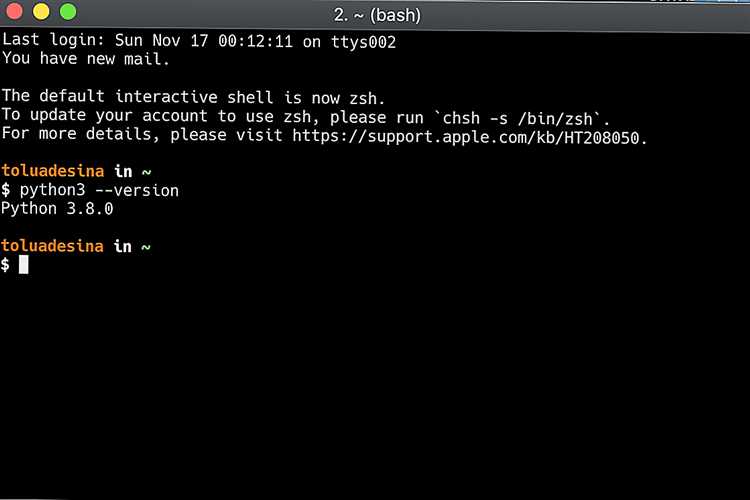
Если на вашем компьютере не установлен Python, следуйте этим шагам для его установки на Windows.
1. Перейдите на официальный сайт Python по адресу python.org/downloads.
2. На странице загрузки выберите версию Python, соответствующую вашей операционной системе. Для Windows будет предложена версия для 64-разрядной или 32-разрядной системы. Если не уверены, выберите 64-разрядную версию.
3. Скачайте установочный файл, кликнув по кнопке «Download Python». После завершения скачивания откройте файл для начала установки.
4. В процессе установки обязательно поставьте галочку в поле «Add Python to PATH» перед нажатием кнопки «Install Now». Это добавит Python в системный путь, что позволит запускать его из командной строки.
5. Дождитесь завершения установки. Когда процесс будет завершен, нажмите «Close» для завершения установки.
6. Для проверки успешной установки откройте командную строку (нажмите Win + R, введите cmd) и выполните команду python --version. Если Python установлен правильно, вы увидите номер версии.
7. Если команда не сработала, возможно, Python не добавлен в PATH. В этом случае откройте командную строку и используйте команду py --version. Это также должно отобразить версию Python.
8. Если проблема сохраняется, вручную добавьте Python в переменную PATH. Для этого откройте «Системные настройки» -> «Система» -> «Дополнительные параметры системы» -> «Переменные среды». В разделе «Системные переменные» найдите переменную «Path» и добавьте путь к каталогу с установленным Python, обычно это C:\Users\Ваше_имя\AppData\Local\Programs\Python\PythonXX, где XX – это версия Python.
После этих шагов Python будет установлен и готов к использованию на вашем компьютере. Вы можете продолжить работу с ним, установив дополнительные пакеты и библиотеки через pip или начав разработку программ.
Как установить Python на компьютер, если он отсутствует
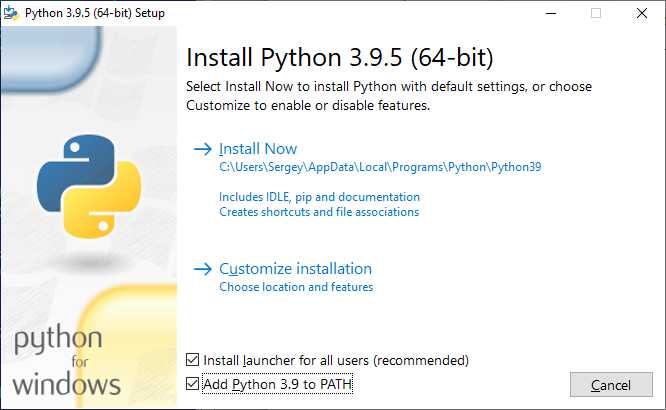
Для установки Python на компьютер выполните следующие шаги в зависимости от вашей операционной системы.
1. Установка Python на Windows:
Перейдите на официальный сайт Python по адресу https://www.python.org/downloads/. На главной странице вы увидите кнопку «Download Python». Нажмите на неё, чтобы скачать последнюю версию. Скачанный файл будет в формате .exe.
Запустите установщик. Важно отметить, что на первом экране установщика нужно поставить галочку на опции «Add Python to PATH», чтобы не нужно было настраивать пути вручную. Затем выберите «Install Now» и дождитесь завершения установки.
После завершения установки откройте командную строку (например, через Win+R и вводом «cmd»), введите команду python —version для проверки версии Python. Если установка прошла успешно, вы увидите установленную версию Python.
2. Установка Python на macOS:
Для пользователей macOS самый простой способ – использовать менеджер пакетов Homebrew. Для этого откройте терминал и выполните следующую команду для установки Homebrew (если он еще не установлен):
/bin/bash -c «$(curl -fsSL https://raw.githubusercontent.com/Homebrew/install/HEAD/install.sh)»
После этого установите Python с помощью команды:
brew install python
Когда установка завершится, проверьте версию Python командой python3 —version в терминале.
Если вы не хотите использовать Homebrew, вы можете скачать установочный пакет с сайта Python, как на Windows. После скачивания запустите установщик и следуйте инструкциям.
3. Установка Python на Linux:
На большинстве дистрибутивов Linux Python уже предустановлен. Чтобы проверить, откройте терминал и введите python3 —version. Если Python не установлен, используйте пакетный менеджер вашего дистрибутива.
Для Ubuntu и Debian выполните команду:
sudo apt update
sudo apt install python3
Для Fedora и CentOS используйте команду:
sudo dnf install python3
После установки проверьте версию с помощью команды python3 —version.
Если вы хотите установить последнюю версию Python, вы можете использовать pyenv, который позволит вам легко управлять несколькими версиями Python на одной системе.
Как проверить путь установки Python на вашем компьютере
Для того чтобы узнать, где установлен Python на вашем компьютере, можно использовать несколько простых методов в зависимости от операционной системы.
Для Windows: откройте командную строку (нажмите Win + R, введите cmd и нажмите Enter). Введите команду where python и нажмите Enter. Командная строка выведет путь к установленному Python, если он есть в системной переменной PATH. Если Python установлен через Anaconda, путь будет выглядеть как C:\Users\<имя_пользователя>\Anaconda3\python.exe.
Для macOS и Linux: откройте терминал и введите команду which python или which python3. Этот метод покажет путь к исполнимому файлу Python. Например, результат может быть таким: /usr/local/bin/python3.
Если вы используете виртуальные окружения, то путь будет относительным к папке вашего проекта. Для проверки можно активировать окружение и выполнить команду which python (для Linux/macOS) или where python (для Windows), чтобы увидеть путь к Python, который используется в рамках текущего окружения.
В случае, если Python установлен не в стандартную директорию или с изменёнными путями, эти методы помогут точно определить его местоположение. Также полезно помнить, что на некоторых системах могут быть установлены несколько версий Python, и в этом случае команда покажет путь к версии по умолчанию, которая будет использоваться в командной строке.
Вопрос-ответ:
Как узнать, установлен ли Python на компьютере?
Для того чтобы проверить, установлен ли Python, откройте командную строку (на Windows это может быть PowerShell или командная строка) и введите команду python —version или python3 —version. Если Python установлен, вы увидите версию установленного Python. Если Python не установлен, система выведет ошибку или сообщение о том, что команда не найдена.
Что делать, если команда python не работает?
Если команда python не работает, возможно, Python не установлен, или его путь не добавлен в переменную окружения PATH. Проверьте, установлен ли Python, как указано в предыдущем ответе. Если он установлен, но команда не работает, вам нужно будет добавить путь к Python в переменную PATH. Для этого откройте настройки системы и отредактируйте переменные окружения, добавив путь к папке с Python.
Как узнать, какую версию Python я использую?
Чтобы узнать, какую версию Python у вас установлена, откройте командную строку или терминал и выполните команду python —version или python3 —version. В ответ вы получите номер версии Python, например, Python 3.8.5.
Как проверить, установлен ли Python на Mac или Linux?
На Mac и Linux проверка установки Python осуществляется через терминал. Откройте терминал и введите команду python —version или python3 —version. Если Python установлен, вы получите номер версии. Если Python не установлен, система сообщит о том, что команда не найдена.
Можно ли проверить наличие Python через графический интерфейс?
Прямо через графический интерфейс операционной системы проверить установку Python сложно, так как это обычно делается через командную строку. Однако, на Windows можно проверить наличие Python через «Программы и компоненты» в Панели управления. Если Python установлен, его можно найти в списке программ, а также увидеть версию. На Mac и Linux такую информацию можно найти в «Программах» (Mac) или использовать меню системы для поиска установленных приложений.
Как узнать, установлен ли Python на моем компьютере?
Чтобы проверить, установлен ли Python на вашем компьютере, откройте командную строку (или терминал в зависимости от операционной системы) и выполните команду `python —version` или `python3 —version`. Если Python установлен, вы увидите версию программы, например, «Python 3.9.1». Если программа не установлена, будет выведено сообщение об ошибке, или команда не будет найдена.
Что делать, если Python не установлен на моем ПК?
Если Python не установлен, вы можете скачать его с официального сайта python.org. Для этого перейдите на сайт, выберите версию Python, которая соответствует вашей операционной системе (Windows, macOS, Linux), и следуйте инструкциям по установке. После завершения установки снова проверьте, работает ли команда `python —version` в командной строке. Если Python установлен правильно, версия программы должна появиться на экране.